Ist WordPress nützlich?
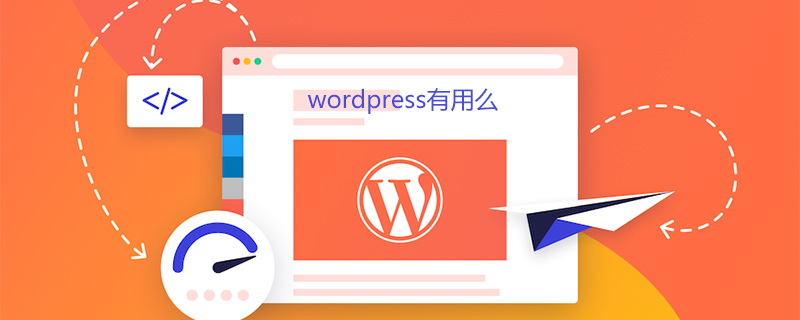
Ist WordPress nützlich?
Natürlich ist WordPress nützlich. Wordpress ist eine kostenlose und Open-Source-Blogging-Software und ein Content-Management-System, das auf PHP und MySQL basiert.
Es gibt einen Grund, warum WordPress fast 60 % Marktanteil bei Internet-Content-Management-Systemen hat. Zu den Highlights gehören:
1. No-Code-Umgebung für Anfänger.
2. Leicht verständliche Tools und Funktionen.
3. Unglaubliche Supportstruktur von Entwicklern und Benutzern.
4. Einfaches Layout, das leicht zu befolgen und zu erlernen ist.
WordPress wurde entwickelt, um neuen Website-Entwicklern zu helfen, und ist von Natur aus flexibel, um fortgeschrittenere Entwickler zu unterstützen. Jeder Aspekt von WordPress kann mit PHP, CSS und JavaScript angepasst werden.
Hauptanwendungen von WordPress:
1. Erstellen Sie einen Blog
Vielleicht ist die Einrichtung eines Blogs eine der häufigsten Möglichkeiten, WordPress zu verwenden . Auf diesen Websites geht es in der Regel um den Informationsaustausch, sei es um persönliche Überlegungen oder um die Unterstützung von Kunden bei der Nutzung eines Produkts.
Blogging ist eine großartige Möglichkeit, neue Verbraucher zu gewinnen oder bestehenden Verbrauchern zu helfen. Viele Unternehmen bewerben Produkt-Tutorials, Rezensionen und andere relevante Informationen, die Gäste nützlich finden. Das Endergebnis ist eine Website, die hilft und gleichzeitig die Wahrscheinlichkeit von Verkäufen und Leads erhöht.
Bloggen kann auch dazu beitragen, die Markenbekanntheit und Online-Wiedererkennung zu steigern. Dank lokaler Suchergebnisse ist es einfach, ein breites Publikum, einschließlich persönlicher Käufer, durch den Austausch von Informationen und ergänzt durch gutes digitales Marketing zu erreichen.
2. Erstellen Sie einen Online-Shop
Eine gängige Art, WordPress zu verwenden, ist die Erstellung eines Online-Shops.
WordPress macht es sehr einfach, einen Online-Shop zu erstellen. Dank Plugins wie WooCommerce können Sie jetzt bei Bedarf eine E-Commerce-Website erstellen und im Handumdrehen mit dem Verkauf beginnen. Solange Sie etwas zu verkaufen haben und ein besseres Erlebnis als Ihre Konkurrenten bieten, haben Online-Shops großes Erfolgspotenzial.
3. Bauen Sie ein soziales Netzwerk auf
Das Erstellen Ihres eigenen sozialen Netzwerks ist so einfach wie das Einrichten eines Plug-Ins wie BuddyPress in WordPress. Dies ist eine großartige Möglichkeit, ein Netzwerk von Menschen mit ähnlichen Interessen aufzubauen, insbesondere wenn Sie eine Nischen-Website erstellen. Wenn beispielsweise Angelausrüstung verkauft wird, dauert es nicht lange, ein Angel-Sozialzentrum einzurichten.
4. Erstellen Sie ein Hilfeforum
Eine weitere Möglichkeit, WordPress effektiv zu nutzen, besteht darin, ein Hilfeforum zu erstellen. Diese Websites werden in der Regel von der Community betrieben und helfen Menschen bei der Lösung verschiedener Probleme.
Was ein Forum für eine Marke nützlich macht, ist die Bereitstellung von Hilfe zu einem Produkt oder einer Dienstleistung. Fast jeder große Hersteller oder Entwickler verfügt über ein Live-Forum, um Kunden zu helfen. Dies zeigt den Verbrauchern Ihre Hilfsbereitschaft und wirkt sich auch positiv auf Ihre Marke aus.
5. Erstellen Sie eine Video-Website
Online-Videoproduktion ist ein gutes Marketinginstrument. Es ist so effektiv, dass 87 % der Online-Vermarkter Videoinhalte in ihre reguläre Strategie einbeziehen. Die Videonutzung bestimmt auch den Großteil der Internetbandbreite der Verbraucher.
Mit den WordPress-Einstellungen können Sie schnell Ihr eigenes Videoformat hochladen oder Inhalte von Online-Video-Websites einbetten. Viele Websitebesitzer tun dies. Sie können beispielsweise das WooCommerce HTML5-Video-Plugin verwenden, um Videos zu den Produktbeschreibungen Ihres Online-Shops hinzuzufügen.
6. Erstellen Sie Mitgliedschaften und Abonnementpläne
Zu den besten Funktionen von WordPress gehört das Erstellen einer Mitgliedschaft oder einer Art Abonnementplan. Sie können beispielsweise kostenlose Informationen bereitstellen und gleichzeitig relevante Inhalte hinter einer Paywall sperren.
Die Verwaltung von Benutzern und Zahlungen ist durch die Verwendung von Plugins sehr einfach. Sie können einmalige Gebühren oder monatliche Abonnements einrichten oder sogar Rabatte anbieten.
Denken Sie auch darüber nach, ein kostenloses Abonnement anzubieten, beispielsweise einen Newsletter oder eine Mailingliste. Dies wird dazu beitragen, eine effektive E-Mail-Marketingstrategie zu entwickeln, um Verkäufe und Leads zu steigern.
7. Fördern Sie die lokale Geschäftsentwicklung
Dank verbesserter Suchmaschinenalgorithmen und dem intensiven Einsatz mobiler Technologie ist es jetzt einfacher als je zuvor, Ihr lokales Unternehmen bei angezogenen Besuchern zu bewerben. Das liegt daran, dass die Leute jetzt auf Mobilgeräten suchen, anstatt in Telefonbüchern zu blättern.
Mobile Technologie hat Desktop-Computer beim Surfen im Internet überholt. Da WordPress automatisch reagiert, erleichtert es die Kommunikation mit Verbrauchern in der Nähe, ohne dass zusätzliche Entwicklung oder Programmierung erforderlich ist.
8. Leistungsverbesserungen
Obwohl WordPress selbst ein leistungsstarkes System ist, erweitern viele Plugins seine Funktionalität exponentiell. Im Lieferumfang ist ein Modul enthalten, das Sie beim Korrekturlesen Ihrer Inhalte auf Rechtschreibung und Grammatik unterstützt.
Wenn Sie eine schnellere Website wünschen, finden Sie Add-ons, die die Geschwindigkeit Ihrer Website durch Caching- und Lazy-Loading-Methoden erhöhen. Schauen Sie sich für ein anpassbares und einfach zu änderndes Layout einfach die Tausenden kostenlosen Themes an, die Sie direkt über Ihr Control Panel installieren können.
9. Bietet unzählige Sicherheitsfunktionen
Von den besten verfügbaren Backup-Plugins bis hin zu Sicherheitssystemen wie Wordfence können Sie Ihre Daten und Benutzer in nur wenigen Minuten schützen.
Die Installation von SSL ist ein wichtiger Aspekt des E-Commerce. Es schützt Benutzer durch die Verschlüsselung von Informationen innerhalb der Website. Die Installation eines SSL-Zertifikats auf Ihrer WordPress-Website dauert nur wenige Minuten.
Benutzerrollenverwaltung, Spam-Schutz, Dateiscan und mehr sind alle über WordPress verfügbar. Das Beste daran ist, dass die meisten verfügbaren Plugins kostenlos verwendet werden können.
WordPress ist ein leistungsstarkes System. Von Blogging bis E-Commerce ist alles umsetzbar, was Ihnen einfällt. Dank der breiten Unterstützung dieses Systems im Internet ist es möglich, nahezu jede Art von Website zu erstellen.
Weitere technische Artikel zu WordPress finden Sie in der Spalte WordPress-Tutorial!
Das obige ist der detaillierte Inhalt vonIst WordPress nützlich?. Für weitere Informationen folgen Sie bitte anderen verwandten Artikeln auf der PHP chinesischen Website!

Heiße KI -Werkzeuge

Undresser.AI Undress
KI-gestützte App zum Erstellen realistischer Aktfotos

AI Clothes Remover
Online-KI-Tool zum Entfernen von Kleidung aus Fotos.

Undress AI Tool
Ausziehbilder kostenlos

Clothoff.io
KI-Kleiderentferner

Video Face Swap
Tauschen Sie Gesichter in jedem Video mühelos mit unserem völlig kostenlosen KI-Gesichtstausch-Tool aus!

Heißer Artikel

Heiße Werkzeuge

Notepad++7.3.1
Einfach zu bedienender und kostenloser Code-Editor

SublimeText3 chinesische Version
Chinesische Version, sehr einfach zu bedienen

Senden Sie Studio 13.0.1
Leistungsstarke integrierte PHP-Entwicklungsumgebung

Dreamweaver CS6
Visuelle Webentwicklungstools

SublimeText3 Mac-Version
Codebearbeitungssoftware auf Gottesniveau (SublimeText3)

Heiße Themen
 1393
1393
 52
52
 1207
1207
 24
24
 So stellen Sie die WordPress -Artikelliste an
Apr 20, 2025 am 10:48 AM
So stellen Sie die WordPress -Artikelliste an
Apr 20, 2025 am 10:48 AM
Es gibt vier Möglichkeiten, die WordPress -Artikelliste anzupassen: Verwenden Sie Themenoptionen, verwenden Plugins (z. B. die Bestellung von Post -Typen, WP -Postliste, Boxy -Sachen), Code (Einstellungen in der Datei functions.php hinzufügen) oder die WordPress -Datenbank direkt ändern.
 Was sind die Plugins für WordPress blockieren IP?
Apr 20, 2025 am 08:27 AM
Was sind die Plugins für WordPress blockieren IP?
Apr 20, 2025 am 08:27 AM
WordPress IP -Blocking -Plugin -Auswahl ist entscheidend. Die folgenden Typen können berücksichtigt werden: basierend auf .htaccess: effizienter, aber komplexer Betrieb; Datenbankbetrieb: Flexible, aber geringe Effizienz; Firewall: hohe Sicherheitsleistung, aber komplexe Konfiguration; Selbstgeschrieben: höchste Kontrolle, erfordert aber mehr technisches Niveau.
 Was tun, wenn ein Fehler in WordPress vorhanden ist
Apr 20, 2025 am 11:57 AM
Was tun, wenn ein Fehler in WordPress vorhanden ist
Apr 20, 2025 am 11:57 AM
WordPress-Fehlerlösungshandbuch: 500 Interner Serverfehler: Deaktivieren Sie das Plug-In oder überprüfen Sie das Serverfehlerprotokoll. 404 Seite nicht gefunden: Permalink überprüfen und sicherstellen, dass der Seitenlink korrekt ist. Weißer Todesbildschirm: Erhöhen Sie das Server -PHP -Speichergrenze. Datenbankverbindungsfehler: Überprüfen Sie den Datenbankserverstatus und die WordPress -Konfiguration. Weitere Tipps: Aktivieren Sie den Debug -Modus, überprüfen Sie Fehlerprotokolle und suchen Sie Unterstützung. Fehler verhindern: Aktualisieren Sie regelmäßig WordPress, installieren Sie nur die erforderlichen Plugins, sichern Sie regelmäßig Ihre Website und optimieren Sie die Leistung der Website.
 WordPress -Website -Konto Anmeldung
Apr 20, 2025 am 09:06 AM
WordPress -Website -Konto Anmeldung
Apr 20, 2025 am 09:06 AM
So melden Sie sich bei einem WordPress-Website-Konto an: Besuchen Sie die Anmeldeseite: Geben Sie die Website von URL Plus "/wp-login.php" ein. Geben Sie Ihren Benutzernamen und Ihr Passwort ein. Klicken Sie auf "Login". Überprüfung der Überprüfung zweistufiger Verifizierung (optional). Nachdem Sie sich erfolgreich angemeldet haben, sehen Sie das Dashboard der Website.
 So ändern Sie das Kopfbild des WordPress -Themas
Apr 20, 2025 am 10:00 AM
So ändern Sie das Kopfbild des WordPress -Themas
Apr 20, 2025 am 10:00 AM
Eine Schritt-für-Schritt-Anleitung zum Ersetzen eines Headerbildes von WordPress: Melden Sie sich beim WordPress-Dashboard an und navigieren Sie zum Aussehen & GT; Thema. Wählen Sie das Thema aus, das Sie bearbeiten möchten, und klicken Sie auf Anpassen. Öffnen Sie das Panel der Themenoptionen und suchen Sie nach den Optionen für die Website -Header- oder Header -Bild -Bildung. Klicken Sie auf die Schaltfläche Bild und laden Sie ein neues Kopfbild hoch. Erstellen Sie das Bild und klicken Sie auf Speichern und Ernte. Klicken Sie auf die Schaltfläche Speichern und veröffentlichen, um die Änderungen zu aktualisieren.
 So zeigen Sie WordPress -Kommentare an
Apr 20, 2025 pm 12:06 PM
So zeigen Sie WordPress -Kommentare an
Apr 20, 2025 pm 12:06 PM
Aktivieren Sie Kommentare in der WordPress -Website: 1. Melden Sie sich im Administratorbereich an, wenden Sie sich zu "Einstellungen" - "Diskussionen" und überprüfen Sie "Kommentare zulassen". 2. Wählen Sie einen Ort aus, um Kommentare anzuzeigen. 3.. Anpassen Kommentare; V. 5. verwenden & lt;? Php commenter_template (); ? & gt; Tags zum Anzeigen von Kommentaren; 6. Verschachtelte Kommentare aktivieren; 7. Kommentarform einstellen; 8. Verwenden Sie Plugins und Verifizierungscodes, um Spam -Kommentare zu verhindern. 9. Ermutigen Sie Benutzer, Gravatar Avatar zu verwenden; 10. Erstellen Sie Kommentare, auf die Sie sich beziehen können
 Empfohlener Produktregistrierungs-Plug-In für benutzerfreundliche WordPress
Apr 20, 2025 am 08:15 AM
Empfohlener Produktregistrierungs-Plug-In für benutzerfreundliche WordPress
Apr 20, 2025 am 08:15 AM
Es gibt kein perfektes WordPress -Produktregistrierungs -Plugin, die Auswahl sollte auf den tatsächlichen Anforderungen und der Größe der Website basieren. Empfohlene Plug-Ins umfassen: Memberpress: leistungsstarke, aber hochpreisige, komplexe Konfiguration Einschränkung Inhalt.
 Wie man einen Kopfball eines WordPress schreibt
Apr 20, 2025 pm 12:09 PM
Wie man einen Kopfball eines WordPress schreibt
Apr 20, 2025 pm 12:09 PM
Die Schritte zum Erstellen eines benutzerdefinierten Headers in WordPress sind wie folgt: Bearbeiten Sie die Themendatei "Header.php". Fügen Sie Ihren Website -Namen und Ihre Beschreibung hinzu. Erstellen Sie ein Navigationsmenü. Fügen Sie eine Suchleiste hinzu. Speichern Sie Änderungen und sehen Sie sich Ihren benutzerdefinierten Header an.




